Bluetoothによるペアリング作業
コントローラと接続するので、接続すれば使えそうに見えますが、電源を入れても反応はしません。事前にBluetoothによるペアリングする必要があります。
Playstation4 Pro画面右上から「設定」を選択します。
(設定)>[周辺機器]>[Bluetooth機器]
と選択すると、周辺にあるBluetooth機器を自動的に検索し、ペアリング済みまたは検索されたBluetooth機器が表示される画面が出てきます。
この状態でDOBE WIRELESS KEYBOARD for PS4 Contollerのペアリングボタンを押してペアリングスタンバイにすると「Bluetooth Keyboard」と表示されるので、選択して決定を押します。
すると、認識用の入力キーが数字で現れるので、DOBE WIRELESS KEYBOARD for PS4 Contollerから入力してEnterを押すとキーボードが認識します。
軽く使ってみて
手をコントローラから放さずに入力できる点は大きな利点ですが以下の点が気になりました。
キーが小さいので打ちにくい
各キーが小さいので指の大きい私には少し打ちにくいです。
目で見ないと各キーの位置が分かりにくい
キーの配列は一般的なキーボードに近いですが、やや特殊な配列なので分かりにくいです。
とっさに入力するには慣れが必要
キーボードを使うシチュエーションを考えると、日常的な会話は画面から目を離して打っても問題はありません。通常のキータイピングとは違って、目で見て打たないと打ちづらいので、ブラインドタッチが出来る私としてみれば、入力スピードは半分以下に落ちてしまいます。
コントローラがホールドしにくくなる
今までコントローラを持つときに握っていた場所に、キーボードが入ってくるので、ホールドするのにやや邪魔に感じます。
キーボードが競合して両方は使えない
キーボードとマウスの同時利用台数に制限があるPlaystation4では、一般的なキーボードとの併用が難しくなります。割り切って使う必要がありそうです。
使うには慣れろ!という感じですね。
Her-
↓↓↓関連記事はこの下にあります、引き続きお楽しみください↓↓↓

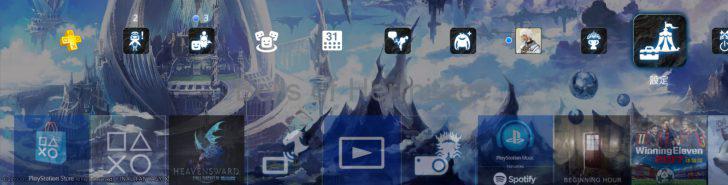
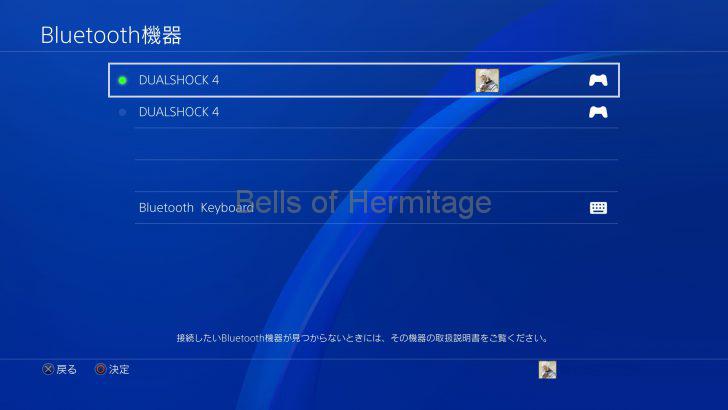

![DOBE PS4用キーボード DUALSHOCK4用キーボード/コントローラー一体型 [並行輸入品]](https://m.media-amazon.com/images/I/512+6QelWyL._SL160_.jpg)

















コメント